Att hålla koll på dina barn eller vänner kan kategorisera din personlighet som kontrollerande. Men när det är gjort med begränsningar kan det vara mycket givande och undvika onödigt besvär. För iPhone-användare finns Family Sharing där du kan lägga till dina familjemedlemmar och vänner för att dela appar, iCloud, och hjälpa dem att hitta sin enhet.
För Android-användare kan du kontrollera aktiviteten på din enhet från https://myactivity.google.com/myactivity och kan dela appar och köra via Google Family Sharing.
Men har du någonsin tänkt på ett sätt att spåra en Android-telefon med en iPhone eller vice versa? Eftersom inte alla har råd att ha en iPhone och inte heller alla personer i din familj behöver nödvändigtvis använda en Android.
Funderar på om det är möjligt eller inte? Nåväl, säg inte mer! Använd Googles betrodda kontakter och få det att hända.
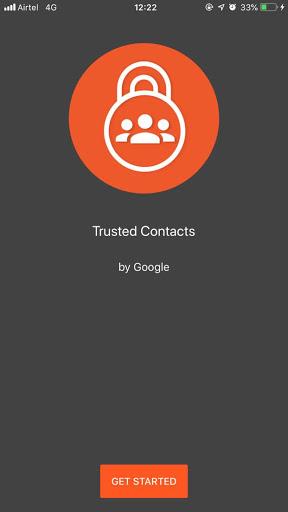
Trusted Contacts är en plattformsoberoende app som påstår sig överbrygga skillnaden mellan Android och iPhone och låter dig dela plats med din familj så att du kan få hjälp när det behövs.
Låt oss veta mer om betrodda kontakter och hur man använder det.
Betrodda kontakter kan automatiskt dela din plats och status med dina vänner och familj. Allt du behöver göra är att lägga till personer från din adressbok till betrodda kontakter, som du är bekväm med att dela din plats med. Föräldrar kan lägga till sina barn till betrodda kontakter och hålla koll på enhetens status och plats för att garantera deras säkerhet.
När du har startat appen kan du se om de är aktiva. På samma sätt kan de också se din status. Du kan se om telefonen är ansluten, om deras enhet var aktiv, har låg batterinivå, inget batteri eller inte har någon anslutning.
Dina betrodda kontakter kan också fråga din plats för att se till att du är utom fara. Appen försöker först söka tillstånd och ger dig 5 minuters fönster för att godkänna eller neka. Om du inte svarar kommer appen att dela din plats för att se till att någon du litar på vet hur man hittar dig om du är i fara.
Om du reser ensam, hjälper Trusted Contacts dig också att dela din plats med dina nära och kära medvetet. När du är säker eller nått destinationen trycker du på bannern på skärmen från den låsta skärmen och slutar sända.
Vad gör betrodda kontakter värda att använda?
- Det låter dig lägga till familj och vänner som betrodda kontakter med några få tryck på din Android eller iPhone.
- Det låter dig dela din plats om du känner fara eller har en nödsituation.
- Dina betrodda kontakter kan begära att du delar din plats. Du kan dock förneka om allt är bra. Om den inte svarar delar den platsen automatiskt. Det fungerar även om du inte har någon nätverksanslutning eller om din telefon är slut.
- Appen är integrerad med Google Maps platsdelning, därför kan du dela din plats permanent med din familj och hitta dem i Google Maps.
- Det låter dig schemalägga platsvarningen.
Nu när du vet hur användbara betrodda kontakter kan vara, låt oss veta hur du kommer igång!
Hur ställer jag in betrodda kontakter?
För att konfigurera betrodda kontakter till ditt Google-konto på Android eller iPhone, följ dessa steg:
Steg 1: Ladda ner appen från Google Play Butik för Android.
Obs: Denna app är inte längre tillgänglig
Steg 2: Starta appen och logga in på ditt Google-konto. Du kommer att uppmanas att aktivera platshistorik så att appen kan fungera korrekt.
Appen går igenom handledningen och kommer att uppmana dig att lägga till dina betrodda kontakter. Detta kommer att skicka ett meddelande till den kontakten.
Obs: Du kommer att få en uppmaning, Tillåt betrodda kontakter att komma åt din plats, välj ett alternativ och fortsätt vidare.
Steg 3: Lägg till ditt kontaktnummer och klicka på Fortsätt. En kod kommer att skickas till din enhet, skriv in och kod och klicka på Bekräfta.
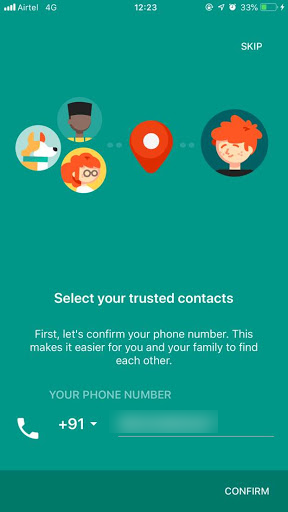
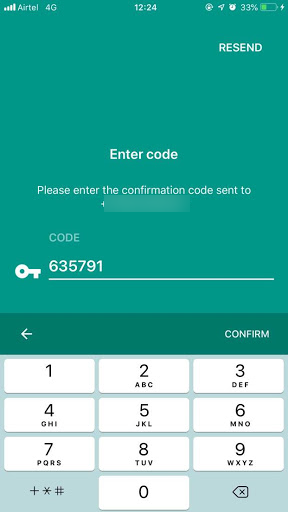
Steg 4: För att lägga till en kontakt kan du använda deras telefonnummer, de får ett SMS med en länk för att acceptera din inbjudan. Den kan också be kontakten att installera Trusted Contact, om den inte redan är installerad.
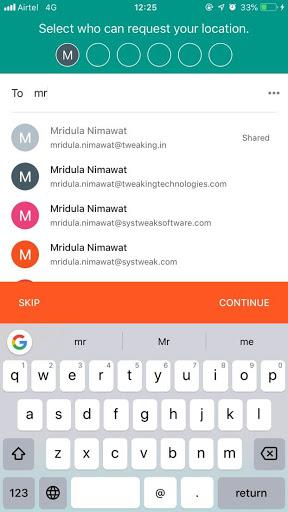
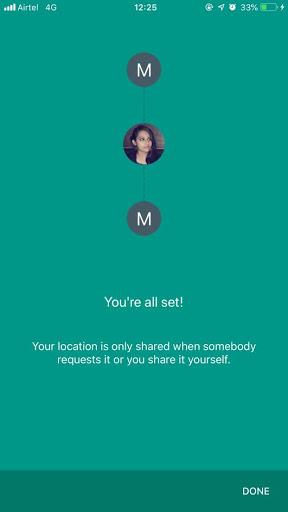
ELLER
Du kan också välja en kontakt efter deras e-postadress, de kommer att få ett e-postmeddelande med instruktioner för att få appen Trusted Contacts om den inte redan är installerad. Om de redan har appen får du ett appmeddelande om att du har lagt till dem.
Du kan dela din plats med personer som du har lagt till en betrodd kontakt via SMS och de inte accepterade din inbjudan. De kommer att få dina platsuppdateringar via SMS.
När de har installerat appen och även accepterat din inbjudan kommer de att få uppdateringar via appen.
Obs: Om du vill lägga till betrodd kontakt men inte kan hitta den från din kontaktlista kan du skriva in e-postadressen eller telefonnumret och klicka på lägg till.
Om du har valt en e-postadress som inte är ett Google-konto måste ägaren logga in med sitt Google-konto för att begära din plats.
Se även:-
Återfå åtkomst på Facebook-konto med betrodda kontakter Dina betrodda kontakter hjälper dig att logga in på ditt Facebook-konto när du förlorar åtkomst till det.
Hur delar du din plats via betrodda kontakter?
Om du inte känner dig säker eller behöver informera någon om din plats kan du dela din plats med en betrodd kontakt.
Först måste du lista dina familjemedlemmar eller nära och kära som din betrodda kontakt, till att börja med.
Välj nu din betrodda kontakt och du kan göra följande:
- Skicka din plats i realtid till kontakterna om du är utsatt.
- Betrodda kontakter kan spåra din rörelse eller veta om telefonens batteri är låg för att se till att du är säker.
- Dina betrodda kontakter kan begära din plats om de tror att du kan vara osäker. Om du inte svarar på begäran kommer platsen att delas automatiskt för att säkerställa att du är säker eller hur du hittar om du är i fara.
För att begära din betrodda kontakts plats trycker du helt enkelt på namnet och klickar på Begär plats, den betrodda kontakten måste tillåta eller neka begäran, om den inte besvaras kommer platsen att delas automatiskt.
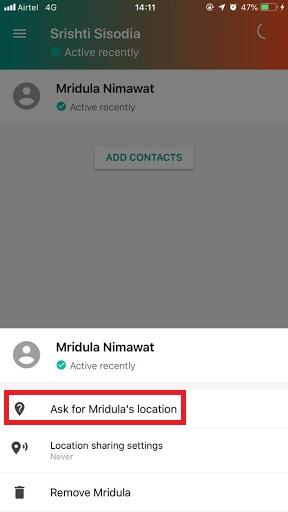
På en annan enhet kommer du att se
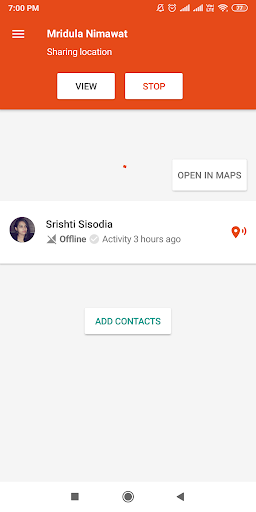
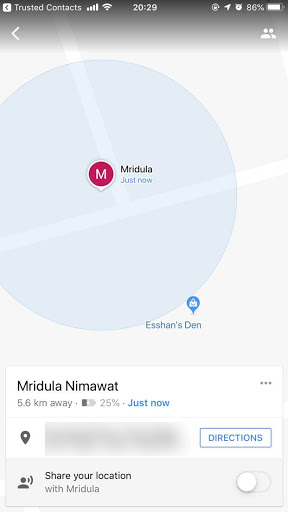
För att dela din plats måste du ändra inställningarna för platsdelning, tryck på betrodd kontakt och klicka på Inställningar för platsdelning. Du får två alternativ - Dela när en betrodd kontakt skickar en förfrågan eller dela hela tiden. Klicka på Dela hela tiden.
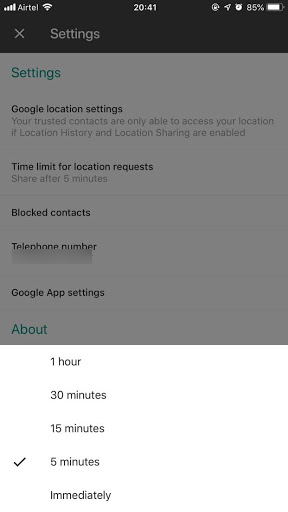
Hur hanterar jag tillgängligheten för betrodda kontakter?
Android-användare kan använda tillgänglighetsfunktioner som BrailleBack-appar, Talkback och några ytterligare funktioner för att kontrollera dina vänner, begära plats från någon och dela plats med en betrodd kontakt.
Pålitlig kontakt på iOS-enheter tillhandahåller dock endast dynamisk textstorlek och VoiceOver som en tillgänglighetsfunktion.
Hur ställer jag in tidsgräns för begäran om plats?
Om någon av de betrodda kontakterna är oroliga för din säkerhet kan de skicka en förfrågan om att få veta din plats. Om du inte svarar delas din plats som standard efter 5 minuter, vilket är en standard timeout. Du kan dock ändra tidsgränsen, den kan vara allt mellan 5 minuter och 1 timme eller så kan du välja att dela din plats omedelbart.
Android /iPhone-
Steg 1 : Starta betrodda kontakter.
Steg 2 : Gå till hamburgerikonen och klicka på den eller så kan du helt enkelt svepa åt vänster för att få menyn, tryck på Inställningar.
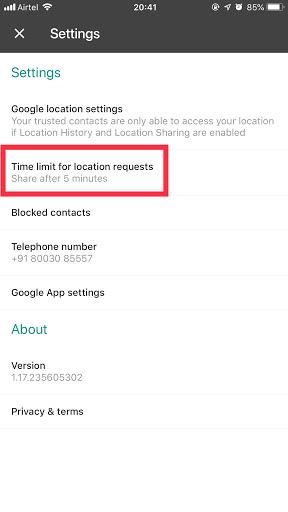
Steg 3 : Tryck på "Tidsgräns för platsförfrågningar" så får du ett popup-fönster. Du kommer att få fem alternativ, välj vilka som helst enligt dina önskemål.
Den här inställningen kommer att gälla för alla dina betrodda kontakter. Så tänk efter två gånger innan du ställer in en kort eller längre timeout. Eftersom den här funktionen kan vara användbar när du verkligen behöver den.
Tja, detta löser ditt plattformsoberoende platsdelningsproblem och du får också veta statusen för dina nära och kära för att säkerställa deras säkerhet.
Detta är en fantastisk app som sparar dig mycket tid och besvär med att oroa dig för dina barn när de inte kommer hem i tid. Allt du behöver göra är att starta appen och spåra dem för att säkerställa att de är säkra.
Om du inte redan har installerat den här appen rekommenderar vi att du skaffar den och spårar dina nära och kära. Du kan lägga till upp till 6 medlemmar av din familj och nära och kära i appen.
Gillade du artikeln? Om ja, vänligen meddela oss i kommentarsfältet nedan.
Glöm inte heller att prenumerera på vårt nyhetsbrev!

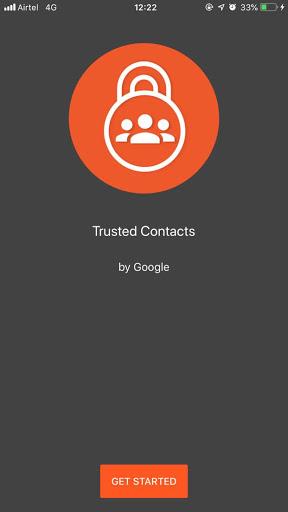
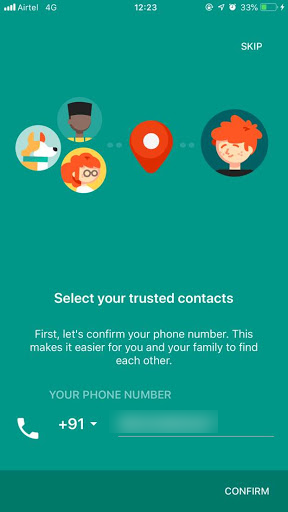
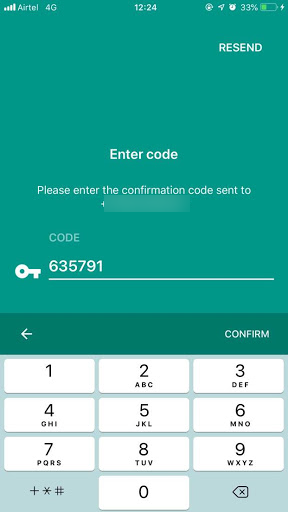
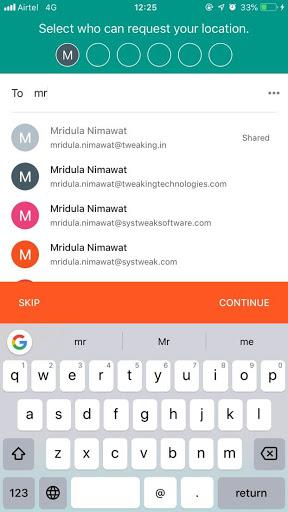
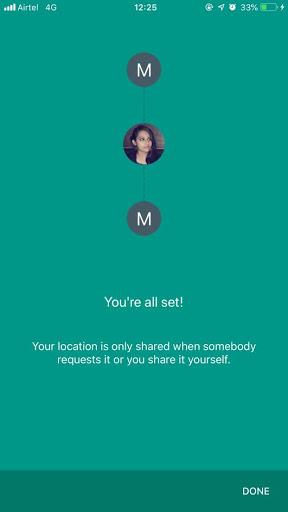
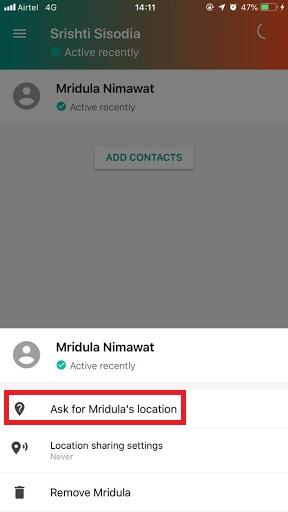
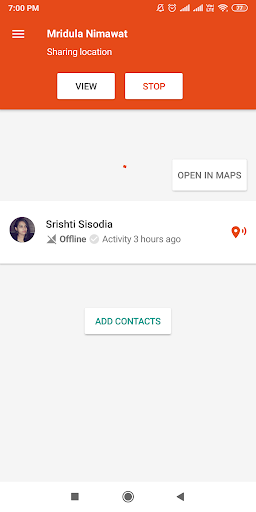
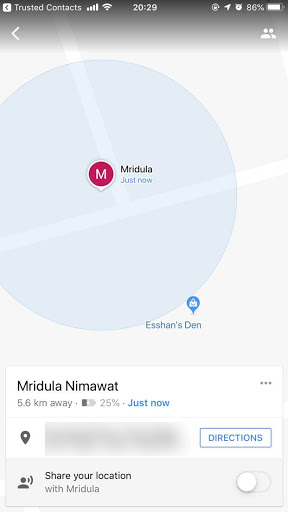
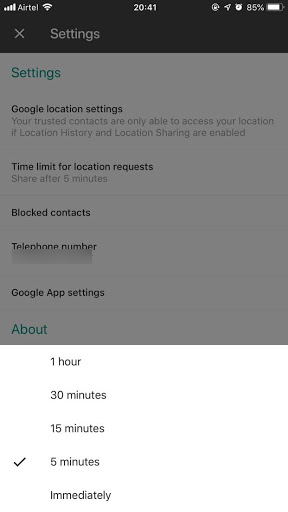
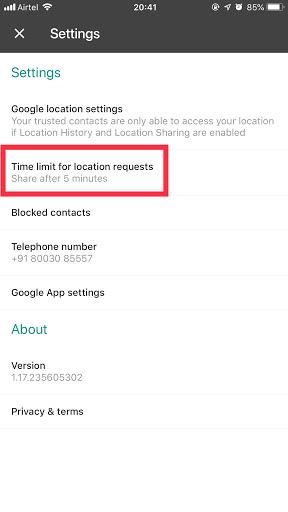






![Ta reda på hur du gör försättssidor i Google Dokument [Enkla steg] Ta reda på hur du gör försättssidor i Google Dokument [Enkla steg]](https://blog.webtech360.com/resources3/images10/image-336-1008140654862.jpg)

